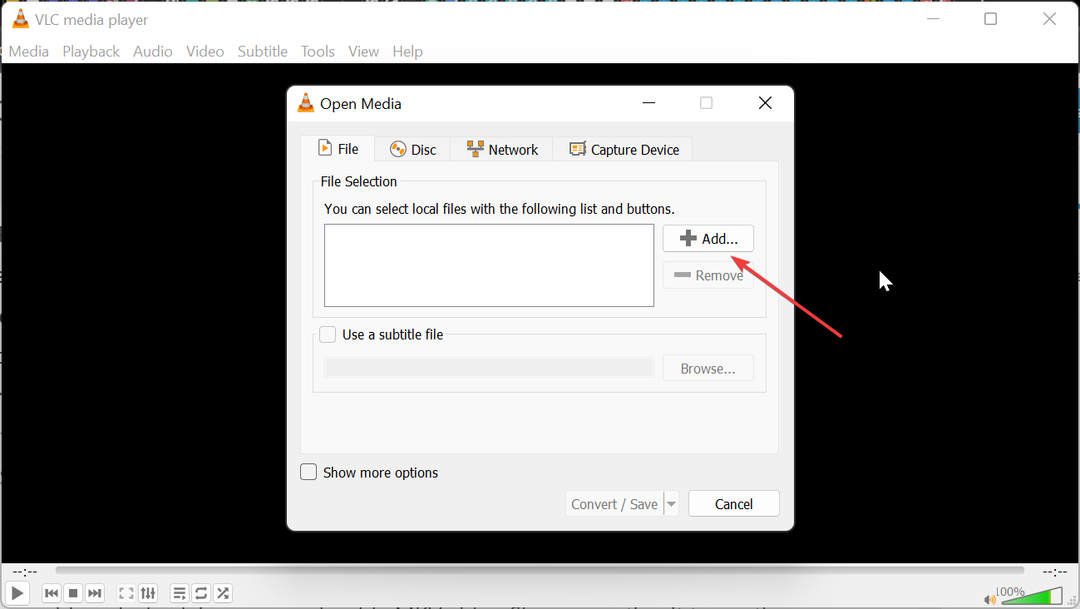- ผู้ใช้หลายคนได้รายงาน an ไอเทมนี้เล่นไม่ได้ 0xc00d36e5 เกิดข้อผิดพลาดเมื่อพยายามเล่นไฟล์วิดีโอ
- เพื่อแก้ไขปัญหานี้ เราได้ตัดสินใจที่จะแสดงรายการวิธีแก้ปัญหาบางอย่างที่จะช่วยให้คุณเอาชนะมันได้
- เรามี ส่วนการแก้ไขปัญหา เต็มไปด้วยคู่มือการซ่อมที่คล้ายกัน ดังนั้นลองดูสิ
- นอกจากนี้เรายังแนะนำให้คุณเยี่ยมชม .ของเรา ศูนย์กลางวิดีโอ เพื่ออ่านเพิ่มเติมเกี่ยวกับปัญหาและบทแนะนำเกี่ยวกับวิดีโอ

- ดาวน์โหลด Restoro PC Repair Tool ที่มาพร้อมกับเทคโนโลยีที่จดสิทธิบัตร (มีสิทธิบัตร ที่นี่).
- คลิก เริ่มสแกน เพื่อค้นหาปัญหาของ Windows ที่อาจทำให้เกิดปัญหากับพีซี
- คลิก ซ่อมทั้งหมด เพื่อแก้ไขปัญหาที่ส่งผลต่อความปลอดภัยและประสิทธิภาพของคอมพิวเตอร์ของคุณ
- Restoro ถูกดาวน์โหลดโดย 0 ผู้อ่านในเดือนนี้
บาง Windows Media Player และผู้ใช้ Movie Maker ได้กล่าวในโพสต์ฟอรัมว่า 0xc00d36e5
ผิดพลาด เกิดขึ้นเมื่อพวกเขาพยายามเล่น MOV, MP4 และรูปแบบวิดีโออื่น ๆ ที่บันทึกบนอุปกรณ์กล้องอา เล่นไม่ได้ ข้อความแสดงข้อผิดพลาดปรากฏขึ้นโดยระบุว่า: ไม่สามารถเล่นรายการได้ โปรดรับเนื้อหาใหม่ 0Xc00d36e5. วิดีโอของผู้ใช้ไม่เล่นเมื่อข้อความแสดงข้อผิดพลาดปรากฏขึ้น
บทความนี้ครอบคลุมประเด็นต่อไปนี้ด้วย:
- ไม่สามารถเล่นรายการไม่สามารถเล่นได้ โปรดรับเนื้อหาใหม่ 0xc00d36e5
ฉันจะแก้ไขข้อผิดพลาด 0Xc00d36e5 ได้อย่างไร
1. ซ่อมวิดีโอ

อาจเป็นกรณีที่ไฟล์วิดีโอข้อผิดพลาด 0Xc00d36e5 เกิดขึ้นเนื่องจากเสียหาย ผู้ใช้สามารถแก้ไขวิดีโอที่เสียหายด้วย Stellar Repair สำหรับวิดีโอซึ่งสามารถดาวน์โหลดได้โดยคลิก ดาวน์โหลด บนนั้น หน้าโปรแกรม.
- เปิดตัวติดตั้งโปรแกรมเพื่อเพิ่ม Stellar Repair สำหรับวิดีโอ สู่วินโดวส์
- เปิด Stellar Repair สำหรับวิดีโอและคลิก เพิ่มไฟล์ ปุ่มบนหน้าต่าง
 .
. - เลือกไฟล์วิดีโอที่จะซ่อมแซม

- กด ซ่อมแซม ปุ่ม.

Stellar Repair สำหรับวิดีโอ
อย่าหมดหวังเมื่อคุณเห็นว่าไฟล์วิดีโอของคุณเสียหาย ดึงข้อมูลได้อย่างง่ายดายด้วยเครื่องมือที่น่าทึ่งนี้!
เข้าไปดูในเว็บไซต์
2. เล่นวิดีโอในเครื่องเล่นสื่อทางเลือก

Windows Media Player ไม่รองรับรูปแบบไฟล์ภาพยนตร์ที่หลากหลายที่สุดโดยไม่ได้ติดตั้งชุดตัวแปลงสัญญาณเพิ่มเติม
หากเกิดข้อผิดพลาด 0xc00d36e5 สำหรับรูปแบบวิดีโออื่นที่ไม่ใช่ MOV หรือ MP4 ใน Windows Media Player ให้ลองเล่นคลิปเดียวกันกับ WinX DVD Player แทน
WinX DVD Player รองรับรูปแบบวิดีโอที่หลากหลายที่สุด ดังนั้นจึงสามารถเล่นรูปแบบบางอย่างที่ WMP ไม่รองรับได้
ยิ่งไปกว่านั้น หากคุณไม่มีตัวแปลงสัญญาณจากพีซีของคุณ WinX DVD Player จะดาวน์โหลดตัวแปลงสัญญาณเหล่านั้นทันทีที่คุณพยายามเรียกใช้วิดีโอที่เป็นปัญหา

เครื่องเล่นดีวีดี Winx
หากคุณต้องการเล่นวิดีโอโปรดโดยไม่ต้องกลัวข้อความแสดงข้อผิดพลาด ให้ลองใช้ Winx DVD Player!
เอามันไปเดี๋ยวนี้
3. แปลงวิดีโอเป็นรูปแบบอื่น

เรียกใช้การสแกนระบบเพื่อค้นหาข้อผิดพลาดที่อาจเกิดขึ้น

ดาวน์โหลด Restoro
เครื่องมือซ่อมพีซี

คลิก เริ่มสแกน เพื่อค้นหาปัญหาของ Windows

คลิก ซ่อมทั้งหมด เพื่อแก้ไขปัญหาเกี่ยวกับเทคโนโลยีที่จดสิทธิบัตร
เรียกใช้ PC Scan ด้วย Restoro Repair Tool เพื่อค้นหาข้อผิดพลาดที่ทำให้เกิดปัญหาด้านความปลอดภัยและการชะลอตัว หลังจากการสแกนเสร็จสิ้น กระบวนการซ่อมแซมจะแทนที่ไฟล์ที่เสียหายด้วยไฟล์ Windows และส่วนประกอบใหม่
เมื่อพูดถึงการแปลงไฟล์วิดีโอจากรูปแบบไฟล์หนึ่งเป็นอีกรูปแบบหนึ่ง การเลือก a. เป็นความคิดที่ดี เครื่องมือที่จะจัดการการเปลี่ยนแปลงโดยไม่สูญเสียคุณภาพหรือข้อมูลและในเวลาอันสั้นเช่น เป็นไปได้
เครื่องมือหนึ่งที่เหมาะกับเกณฑ์เหล่านี้ทั้งหมดคือ WinX HD Video Converter Deluxe
โปรแกรมใช้ GPU ของพีซีของคุณเพื่อเร่งกระบวนการแปลง และยังช่วยให้จัดการวิดีโอขนาดใหญ่มาก เช่น วิดีโอที่มีคุณภาพ 4K
การใช้โปรแกรมจะไม่เป็นปัญหาเนื่องจากอินเทอร์เฟซเหมาะสำหรับผู้ใช้ทุกระดับประสบการณ์ เนื่องจากทำให้ง่ายที่สุด

WinX HD Video Converter Deluxe
หากรูปแบบหนึ่งสร้างปัญหาให้คุณเมื่อคุณลองใช้งาน ให้แปลงเป็นรูปแบบอื่นด้วยเครื่องมือแปลงวิดีโอที่น่าทึ่ง
เข้าไปดูในเว็บไซต์
4. เพิ่มไฟล์ภาพยนตร์ไปยังไดรฟ์ USB สำรอง

ข้อผิดพลาด 0Xc00d36e5 มักเกิดขึ้นกับผู้ใช้ที่พยายามเล่นไฟล์วิดีโอจากอุปกรณ์จัดเก็บข้อมูลภายนอกที่เสียหาย เช่น ยูเอสบีไดรฟ์. ผู้ใช้บางคนยืนยันว่าได้แก้ไขปัญหาด้วยการเปลี่ยนแท่ง USB
ลองย้ายไฟล์วิดีโอไปยังไดรฟ์ USB อื่นแล้วเล่นจากที่นั่น อีกทางหนึ่ง ผู้ใช้สามารถคัดลอกไฟล์ไปยังที่เก็บข้อมูลฮาร์ดไดรฟ์ของแล็ปท็อปหรือเดสก์ท็อปแล้วเล่นจากที่นั่น
5. เรียกใช้ SFC Scan
- กดปุ่ม Windows + X hotkey ใน Windows 10
- คลิก พร้อมรับคำสั่ง (ผู้ดูแลระบบ) เพื่อเปิดหน้าต่างพร้อมท์ที่ยกระดับขึ้น
- ป้อนบรรทัดนี้ใน Command prompt แล้วกด กลับ ปุ่ม.:
DISM.exe /Online /Cleanup-image /Restorehealth
- จากนั้นป้อน sfc /scannow ใน Command Prompt แล้วกด กลับ เพื่อเริ่มต้น ตัวตรวจสอบไฟล์ระบบ สแกน

- เมื่อการสแกน SFC เสร็จสิ้น ให้รีสตาร์ท Windows 10 หากข้อความพร้อมท์คำสั่งระบุว่า Windows Resource Protection พบไฟล์ที่เสียหาย
ไฟล์ระบบที่เสียหายอาจเป็นอีกปัจจัยหนึ่งที่อยู่เบื้องหลังข้อผิดพลาด 0Xc00d36e5
6. คลีนบูต Windows 10
- กดปุ่ม Windows + ปุ่มลัด R เพื่อเปิดอุปกรณ์เสริม Run
- ป้อน msconfig ใน วิ่ง และคลิก ตกลง.

- บนแท็บ ทั่วไป เลือก Selective Startup ตัวเลือกและ บริการระบบโหลด และ ใช้การกำหนดค่าการบูตดั้งเดิม ช่องทำเครื่องหมาย
- บนแท็บ บริการ เลือก ซ่อนบริการของ Microsoft ทั้งหมด การตั้งค่า

- คลิก ปิดการใช้งานทั้งหมด ปุ่ม.
- กด สมัคร และ ตกลง ปุ่มและรีสตาร์ท Windows
ผู้ใช้บางคนยังยืนยันด้วยว่าพวกเขาได้แก้ไขข้อผิดพลาด 0xc00d36e5 โดยการคลีนบูต Windows ซึ่งอาจลบซอฟต์แวร์ที่ขัดแย้งออกจากการเริ่มต้นระบบ
นี่เป็นวิธีแก้ปัญหาเล็กน้อยที่อาจแก้ไขข้อผิดพลาด 0xc00d36e5 สำหรับผู้ใช้บางคน ผู้ใช้ที่แก้ไขปัญหาเดียวกันกับวิธีแก้ปัญหาอื่น ๆ ยินดีที่จะแบ่งปันการแก้ไขด้านล่าง
 ยังคงมีปัญหา?แก้ไขด้วยเครื่องมือนี้:
ยังคงมีปัญหา?แก้ไขด้วยเครื่องมือนี้:
- ดาวน์โหลดเครื่องมือซ่อมแซมพีซีนี้ ได้รับการจัดอันดับยอดเยี่ยมใน TrustPilot.com (การดาวน์โหลดเริ่มต้นในหน้านี้)
- คลิก เริ่มสแกน เพื่อค้นหาปัญหาของ Windows ที่อาจทำให้เกิดปัญหากับพีซี
- คลิก ซ่อมทั้งหมด เพื่อแก้ไขปัญหาเกี่ยวกับเทคโนโลยีที่จดสิทธิบัตร (ส่วนลดพิเศษสำหรับผู้อ่านของเรา)
Restoro ถูกดาวน์โหลดโดย 0 ผู้อ่านในเดือนนี้